Galaxy Nexus-ägare gläder sig - Google har detofficiellt började driva Android 4.2 Jelly Bean-uppdateringen till enheten. Uppdateringen drivs för närvarande till användare av den amerikanska GSM / HSPA + -varianten av enheten men den kan installeras manuellt till de internationella GSM / HSPA + -varianterna också, och som alltid har vi täckt med våra detaljerade installationsguider. Så läs vidare och få Jelly Bean 4.2 igång på din Galaxy Nexus på nolltid.

Du kan lära dig mer om de senaste funktionerna iden här uppdateringen i vår täckning av Android 4.2 Jelly Bean. Låt oss komma direkt till att installera den senaste Android 4.2 Jelly Bean OTA-uppdateringen på din Galaxy Nexus.
Uppdatering: Om du planerar att återfå rotåtkomst på din Galaxy Nexus, gå vidare till vår guide om hur du kan roota Galaxy Nexus på Android 4.2.
Krav
- GSM / HSPA + Samsung Galaxy Nexus. Fortsätt INTE om du har CDMA-varianten; du kommer sannolikt att bygga din enhet om du gör det.
- USB-kabel
- Android SDK installerat på din dator för att använda fastboot. Se vår ADB-guide för instruktioner och se till att följa stegen för att lägga till de relevanta katalogerna till PATH-variabeln.
- Arkivverktyg efter eget val. 7-Zip är ett bra gratisalternativ för Windows.
- ClockworkMod återhämtningsbild
- Android 4.2 OTA-uppdateringsbild
- Senaste Android 4.1.2 fabriksbilden (Endast om det nämns nedan i avsnittet "Förbereda din enhet")
Förbereda din enhet
Låt oss först bestämma om din enhet är takju-, yakju- eller yakjuXX-varianten:
- Starta Google Maps på din enhet och gå till dess Inställningar> Om.
- Lägg märke till vad det står under 'Enhet' efter termen 'samsung'. Det bör vara takju, yakju eller yakjuXX där XX är en alfanumerisk kombination.
Följ nu dessa beredningsinstruktioner enligt din enhet.
Takju på lager ROM
Gå till Inställningar> Om telefon. Om det står '4.1.2 'under Android-versionen är du bra att gå. Om den visar en tidigare version, gå till Systemuppdateringar (på samma skärm), leta efter den senaste OTA-uppdateringen och ladda ner och installera den enligt anvisningarna du får på telefonen.
Du kan nu fortsätta till 'Installera ClockworkModåterhämtning 'om du använder ett helt lager med återhämtning av lager, eller hoppa över det steget och gå direkt till avsnittet' Installera uppdateringen 'om du redan har ClockworkMod-återställning.
Takju på Custom ROM & Yakju eller YakjuXX på vilken ROM som helst
Om du använder en anpassad ROM på Takju eller någon annanlager / anpassad ROM på Yakju, måste du först återgå till aktien 4.1.2 takju firmware. Oroa dig inte om du har yakju, eftersom takju firmware kan säkert installeras på den utan någon som helst risk.
Observera att den här metoden kommer att involvera manuelltblinkar firmwarebilderna till din enhet och för detta ändamål måste dess startlaster låsas upp. Om du låser upp bootloader-enheten kommer det att ingå en fullständig torkning av din enhet, så du bör säkerhetskopiera all data innan du fortsätter.
Uppmärksamhet yakjuXX ägare: Observera att du i huvudsak byter dinyakjuXX över till takju firmware. Eftersom yakju firmware är kompatibel för manuell blixtning till yakjuXX-enheter och takju firmware är helt kompatibel när manuellt blinkar till yakju-enheter, skulle detta göra Takju firmware helt kompatibel med yakjuXX. Utför dock detta HELT på din egen risk, eftersom det också innebär att blinka takju-radion till yakjuXX. AddictiveTips ansvarar inte för skador som kan orsakas på din enhet om något skulle gå fel.
Här är stegen för att installera den senaste 4.1.2 takju firmware:
- Lås upp din bootloader genom att följa anvisningarna i vår Android-uppladdare för bootloader.
- Ladda ner den senaste 4.1.2 tajku firmware från länken i kravavsnittet och extrahera dess innehåll till en mapp med ditt favoritarkiveringsverktyg. (Beroende på vilken applikation du använder kan extrahering av innehållet i den nedladdade tgz-filen resultera i en tjärfil. Strimla inte, och extrahera helt enkelt innehållet i tjärfilen.)
- Anslut din Galaxy Nexus till din dator viaUSB. Om de nödvändiga drivrutinerna inte redan är installerade, bör de börja ladda ner och installera automatiskt. Vänta tills de är installerade innan du fortsätter.
- Starta om din enhet i fastboot-läge:
- Stäng av enheten.
- Håll både volymen nere och volym upp-knapparna ordentligt tryckta.
- Tryck på strömbrytaren utan att släppa ned volym- och volymknapparna.
- Vänta tills enheten startar i bootloader-läge(du kommer att se en felknapp på skärmen med en liggande och öppnad Android-logotyp) och släpp sedan knapparna. Återigen, om några drivrutiner börjar installera på din dator, vänta tills de är helt installerade.
- För Takju eller Yakju: Kör flash-all.bat-filen på Windows eller flash-all.sh på Linux / Mac.
För YakjuXX:Öppna ett kommandotolkfönster, navigera till platsen där du extraherade filerna och ange dessa kommandon i denna sekvens:fastboot flash bootloader bootloader-maguro-primelc03.img fastboot reboot-bootloader fastboot flash radio radio-maguro-i9250xxlf1.img fastboot reboot-bootloader fastboot -w update image-takju-jzo54k
Din enhet kommer att startas upp i aktietaketAndroid 4.1.2 Jelly Bean firmware. Nu är det dags att konfigurera din telefon i den första installationsguiden. När du är klar med det borde du vara redo att gå till nästa steg.
Installera ClockworkMod Recovery
För att blinka den här uppdateringen kräver du en anpassad återställning, t.ex. ClockworkMod. Om du inte redan har installerat det kan du flasha den senaste återställningen av ClockworkMod enligt följande:
- Ladda ner ClockworkMod-återställningsbilden från länken i avsnittet med krav.
- Anslut din telefon till din dator via USB.
- Gå till Inställningar> Utvecklare på din telefonAlternativ, aktivera dem från vippknappen längst upp och aktivera sedan 'Android-felsökning' under avsnittet 'Felsökning'. Om några drivrutiner börjar installera på din dator, vänta tills de slutförs automatiskt.
- Öppna ett kommandotolkfönster på din dator och navigera till platsen där du placerade återvinningsbilden ClockworkMod.
- I kommandotolkfönstret, ange det här kommandot för att starta om till startläge:
adb reboot bootloader
- När enheten är i bootloader-läge anger du det här kommandot för att blinka återställningen:
fastboot flash recovery recovery-clockwork-touch-6.0.1.0-maguro.img
- Starta nu tillbaka till Android-läget genom att slå på strömknappen en gång.
Du bör nu ha ClockworkMod-återställning installerad. Allt som återstår nu är att blinka den senaste 4.2-uppdateringen, så låt oss fortsätta med den.
Installera uppdateringen
- Ladda ner uppdateringsfilen för Android 4.2 Jelly Bean OTA från länken i avsnittet med krav.
- Anslut din enhet till din dator. Det borde automatiskt vara tillgängligt i MTP-läge för filöverföring.
- Överför den nedladdade OTA-uppdateringsfilen till din enhet.
- Öppna ett kommandotolkfönster och ange detta kommando för att starta om din telefon till återhämtning:
adb reboot recovery
- När du har återhämtat dig väljer du "installera zip från sdcard" följt av "Välj zip från sdcard" och välj sedan OTA-uppdateringsfilen som du överförde till enheten i steg 3.
- Bekräfta meddelandet du får för att installera uppdateringen och vänta tålmodigt tills den blinkar.
- När uppdateringen helt blinkat startar du om din enhet genom att välja "starta om enheten nu".
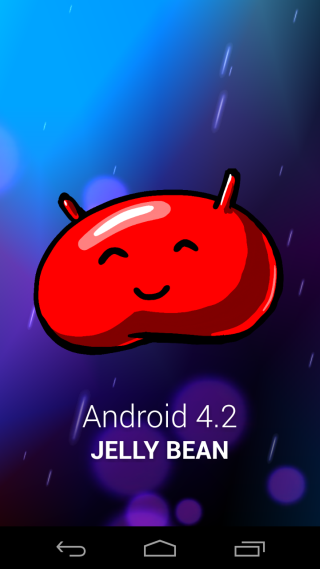
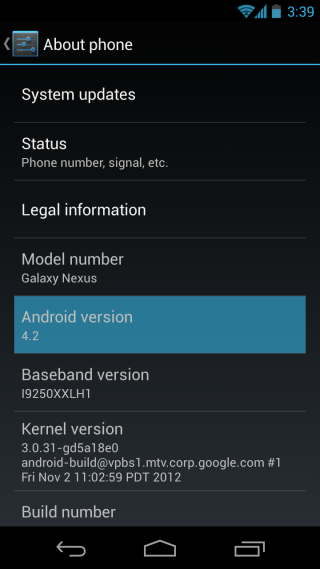
Och det borde göra det - din Galaxy Nexus bör nu köra den senaste officiella Android 4.2 Jelly Bean. Njut av!
[via XDA-utvecklare]













kommentarer